使用 Twilio 設置您的 WhatsApp 渠道
步驟 1. 打開您的 Voxsig 控制台。前往 設定 → 收件匣 → 新增收件匣。
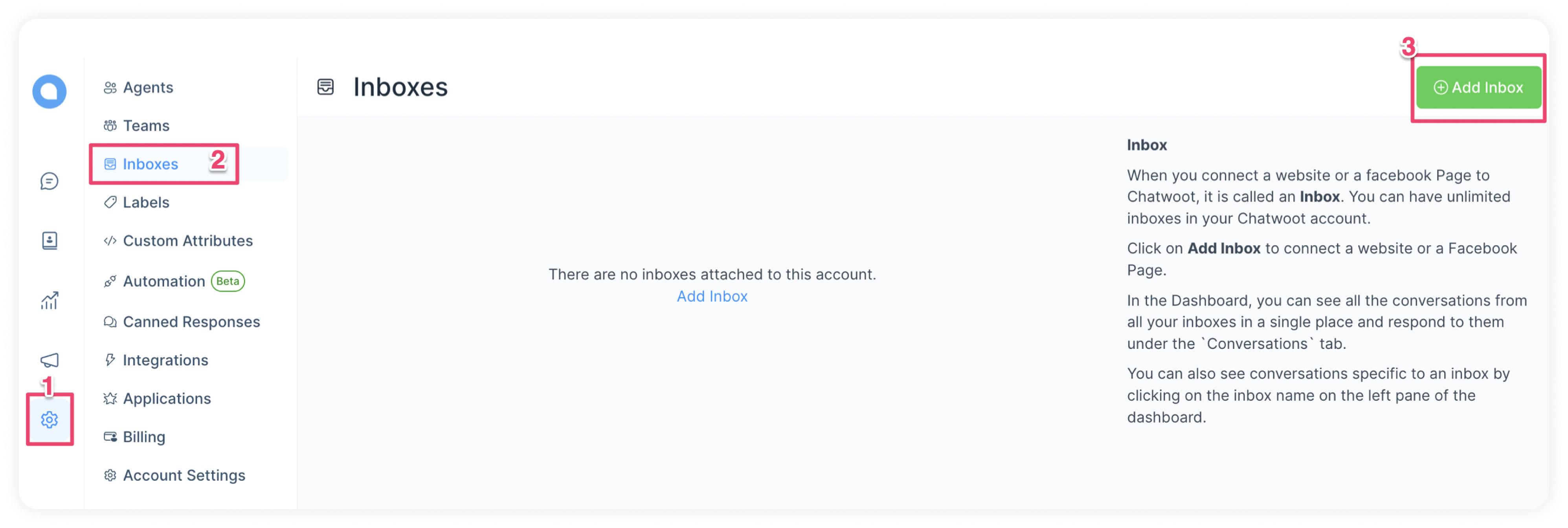
步驟 2. 點擊 "WhatsApp" 圖標。
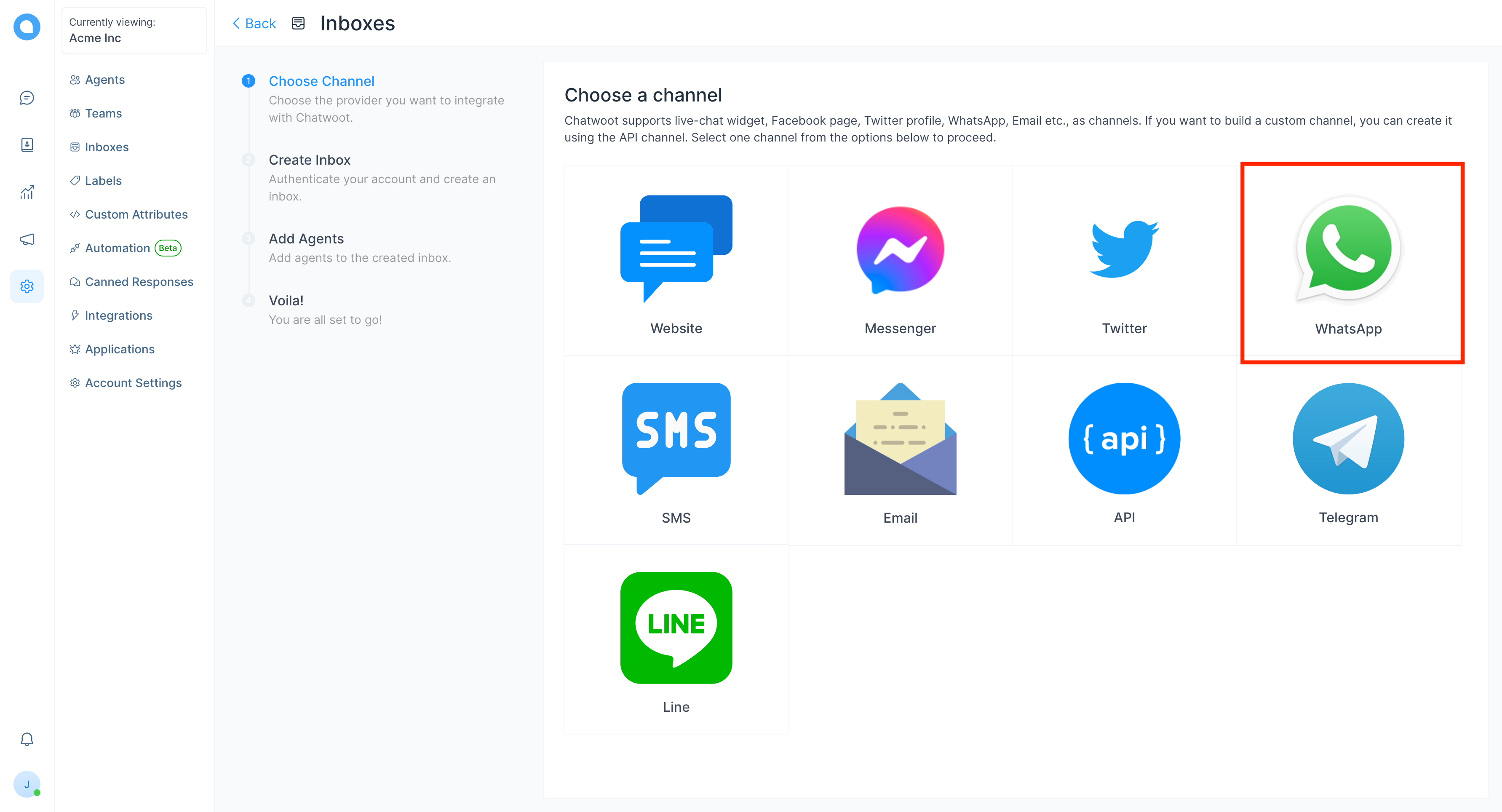
步驟 3. 選擇 "Twilio" 作為 API 提供者,填寫相應的詳細信息。
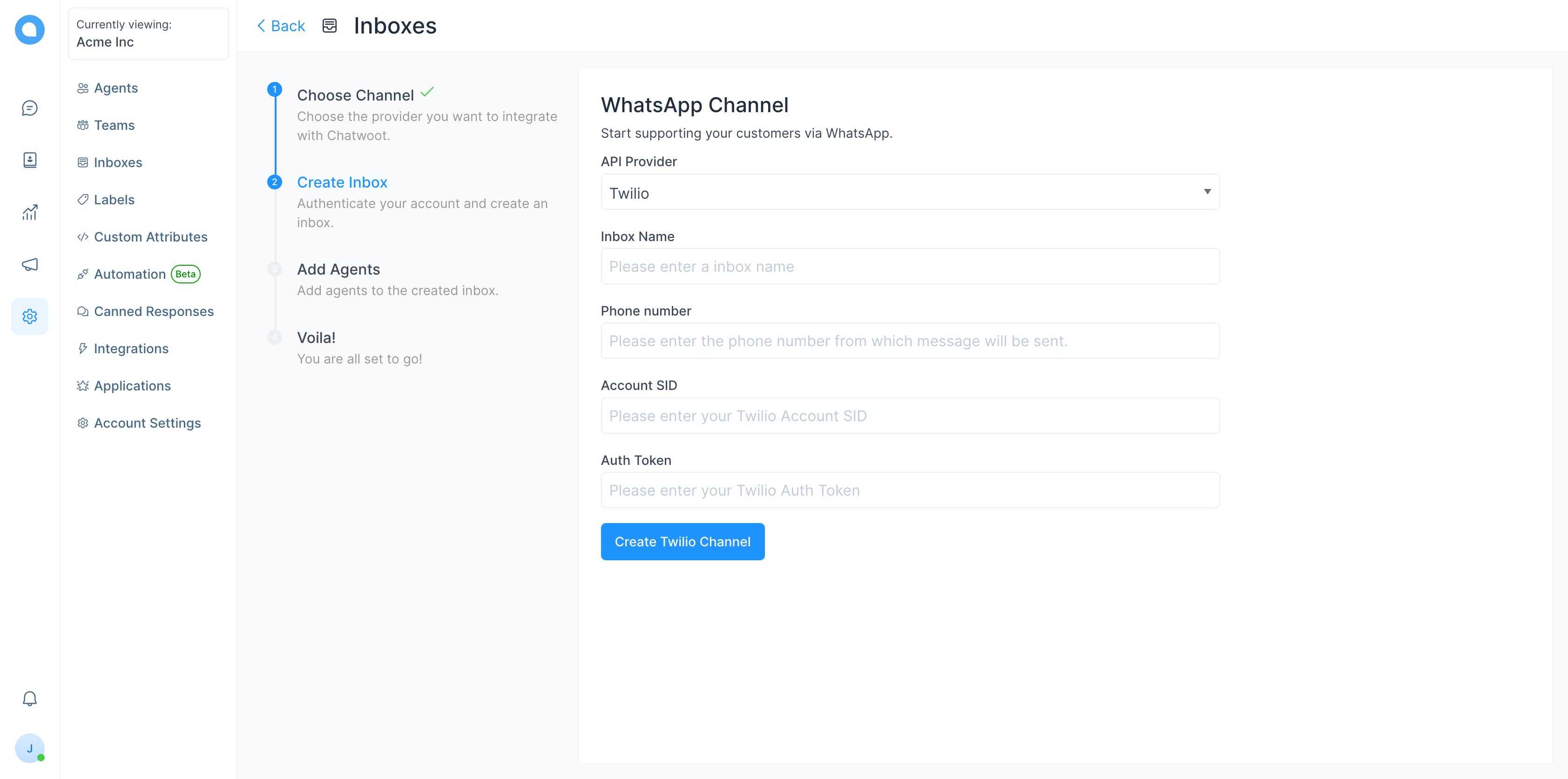
| 輸入項目 | 描述 | 在哪裡找到它 |
|---|---|---|
| 收件匣名稱 | 這是收件匣的名稱,將在應用程序中使用。 | N/A |
| 電話號碼 | 這是您將用於與客戶通信的號碼。這必須在 Twilio 中驗證。 | 輸入您在 Twilio 控制台中的號碼 |
| 帳戶 SID | Twilio 控制台中的帳戶 SID | 登錄到 Twilio 控制台。在這裡,您將能夠看到帳戶 SID 和身份驗證令牌 |
| 身份驗證令牌 | 帳戶的身份驗證令牌 | 登錄到 Twilio 控制台。在這裡,您將能夠看到帳戶 SID 和身份驗證令牌 |
填寫信息後,點擊 創建 Twilio 渠道。
步驟 4. "將代理添加" 到您的收件匣。
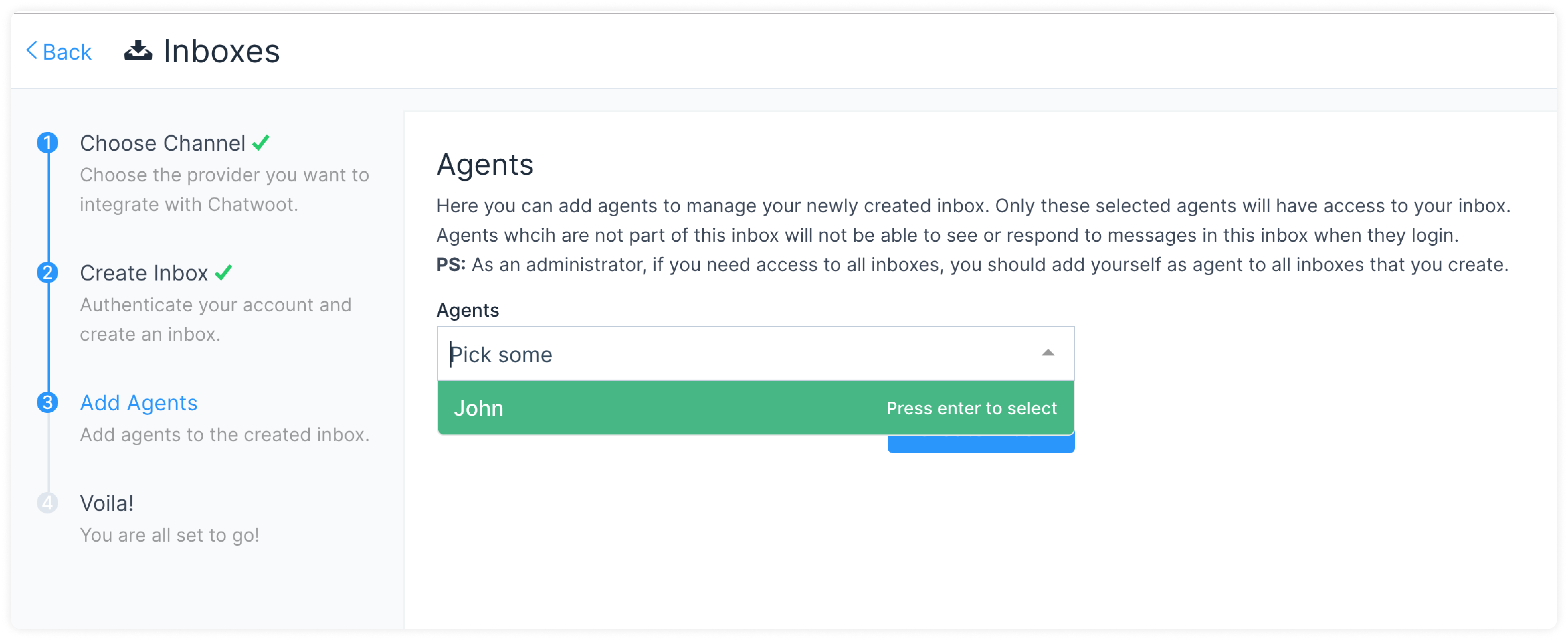
恭喜!您已成功創建了 WhatsApp 收件匣。
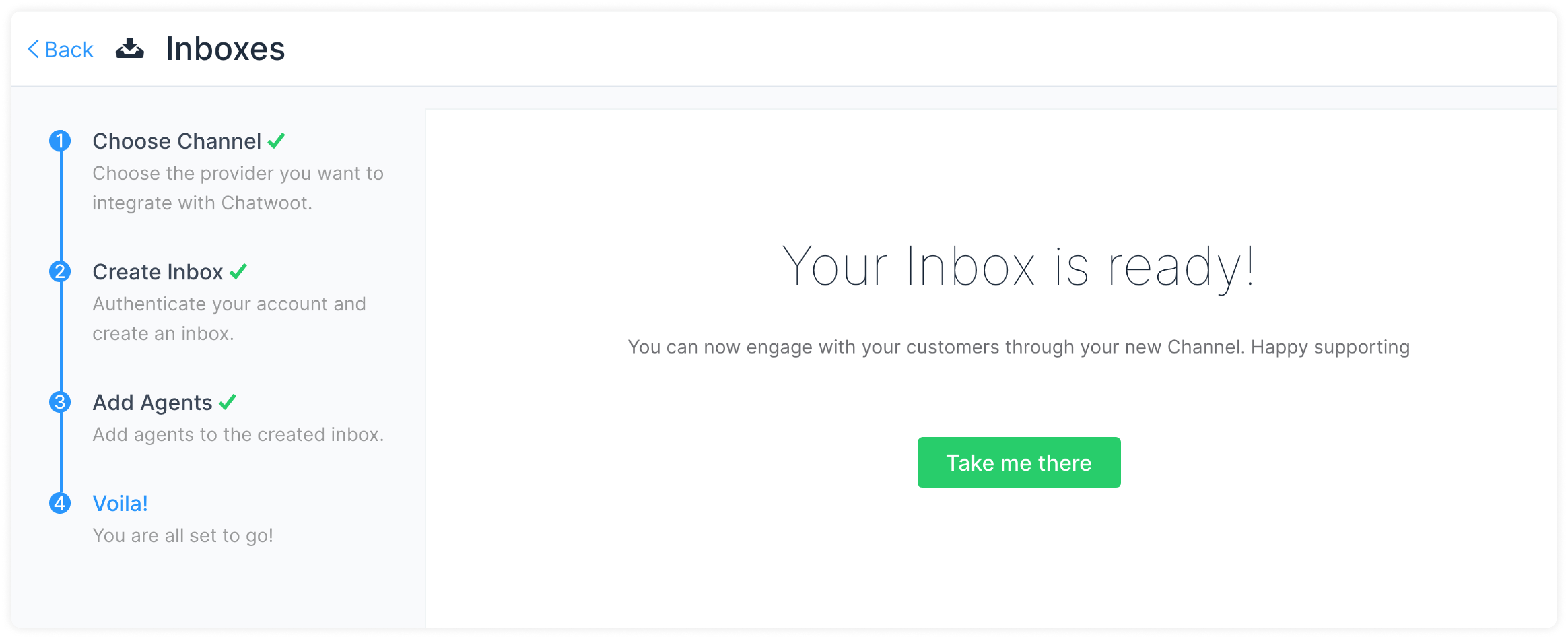
要連接 WhatsApp 渠道,您必須在 Twilio 收件匣中配置回調 URL。請按照以下步驟操作。
- 登錄到您的 Twilio 控制台。
- 轉到
可編程 SMS -> WhatsApp -> 發送者。 - 您將能夠看到您的電話號碼。點擊它。它將顯示如下所示的字段。
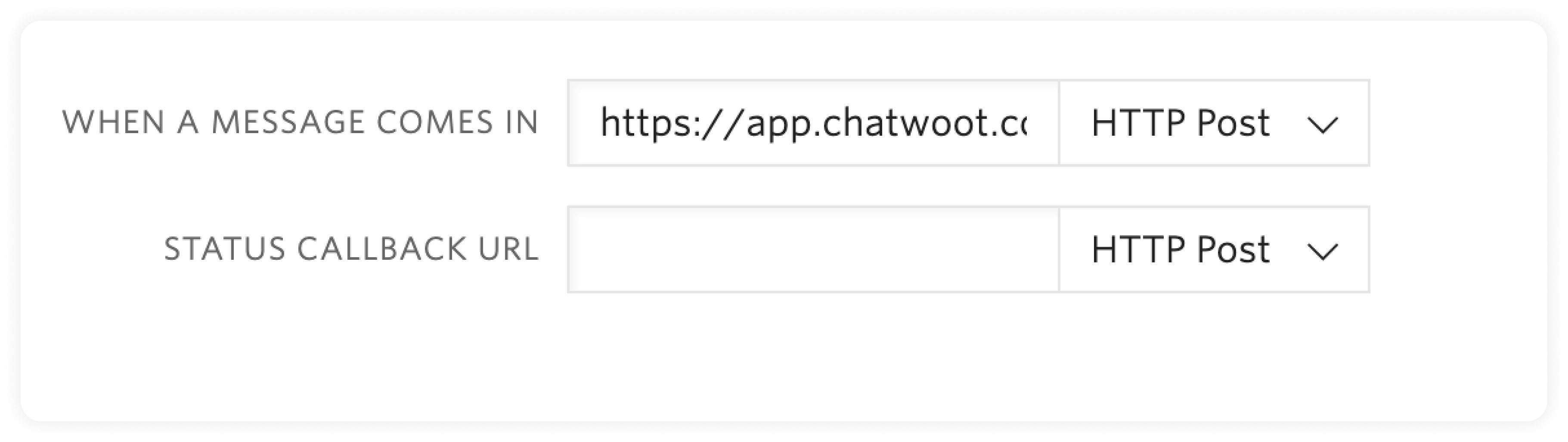
- 將
https://app.voxsig.com/twilio/callback作為當有消息進來時輸入的值。
使用 Twilio Studio 配置 Voxsig
如果您使用 Twilio Studio 進行自定義對話流程,直接更新 Webhook URL 將破壞您現有的集成。
對於這種情況,您可以按照以下步驟操作。
確定您的流程中的步驟,您希望進行
代理轉交。添加一個如下所示的
發送 HTTP 請求小部件,並填入所需的值。
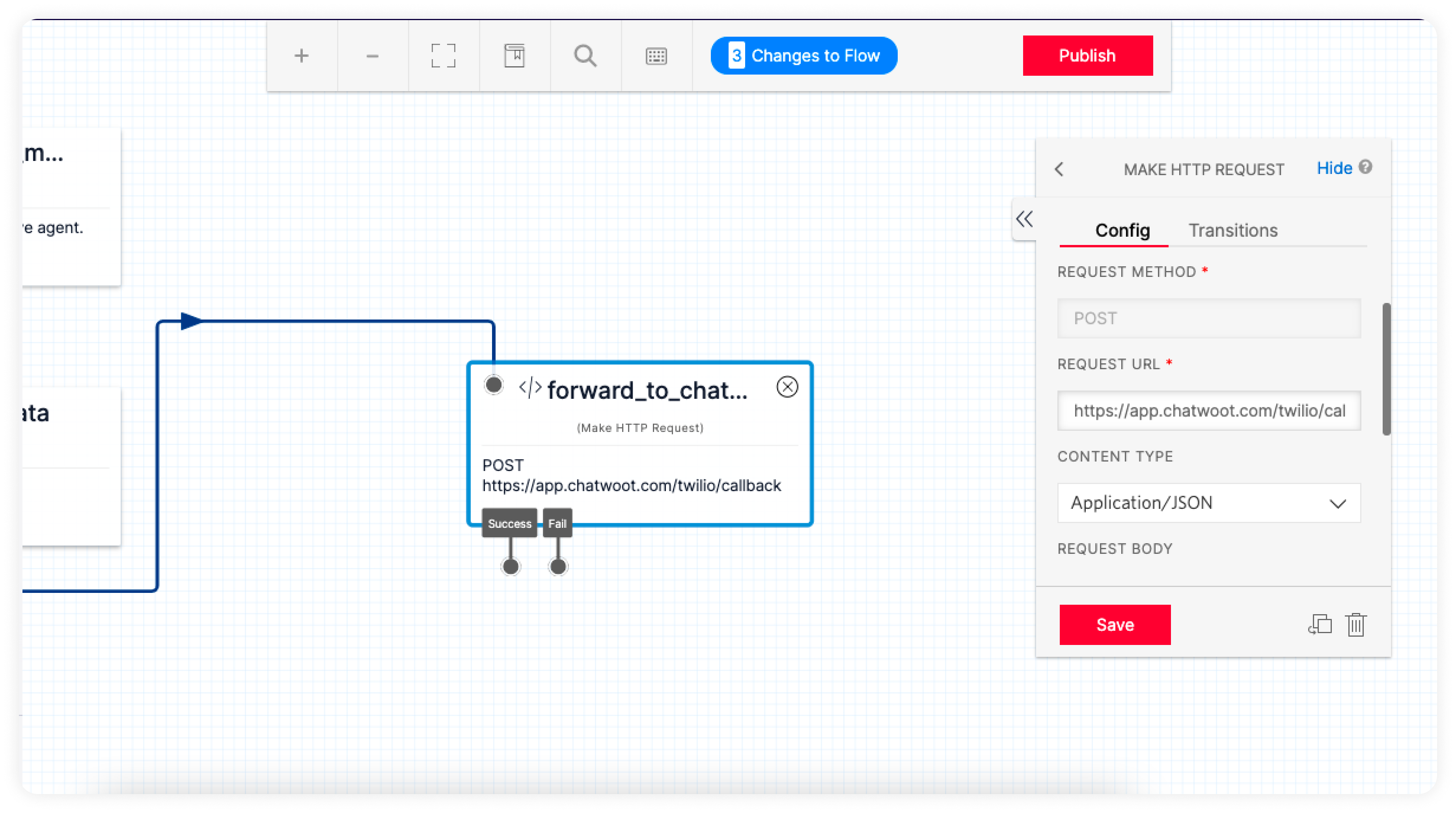
請求方法 : POST
請求 URL: https://app.voxsig.com/twilio/callback
內容類型: Application/JSON
請求主體: {{trigger.message | to_json }}(根據您的流程變量進行更改)。
HTTP 請求小部件將消息主體轉發到 Voxsig。這將在 Voxsig 中創建一個對話,代理可以在其中回復。
- 確保您的流程能夠處理用戶對代理回覆的回應。
額外收件匣設定
您新配置的 WhatsApp 收件匣現在應該出現在您的收件匣列表中。要查看並在您的 WhatsApp 收件匣中進行額外設定,請前往設定 → 收件匣 → 點擊相關的 WhatsApp 收件匣上的齒輪圖標。
所有可用的額外設定都與您的 Twitter 收件匣相同。我們建議閱讀 此鏈接 以了解相同。